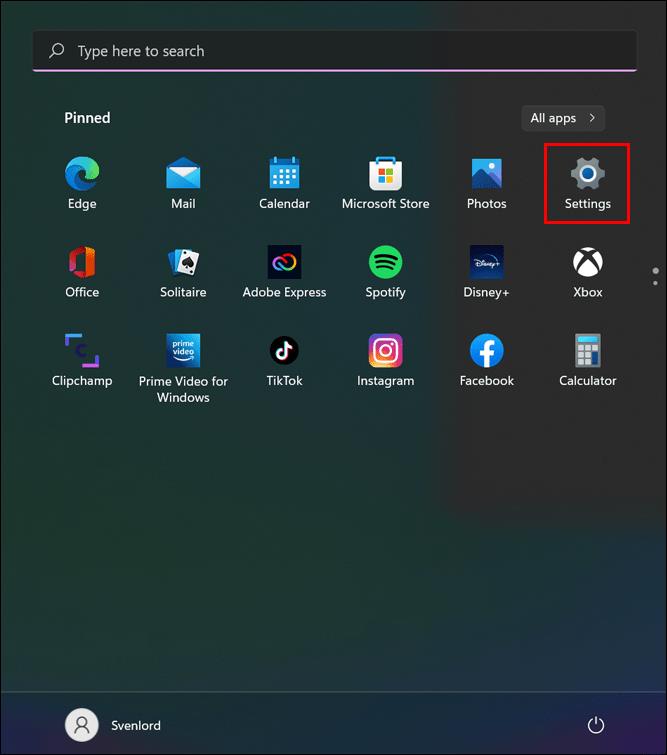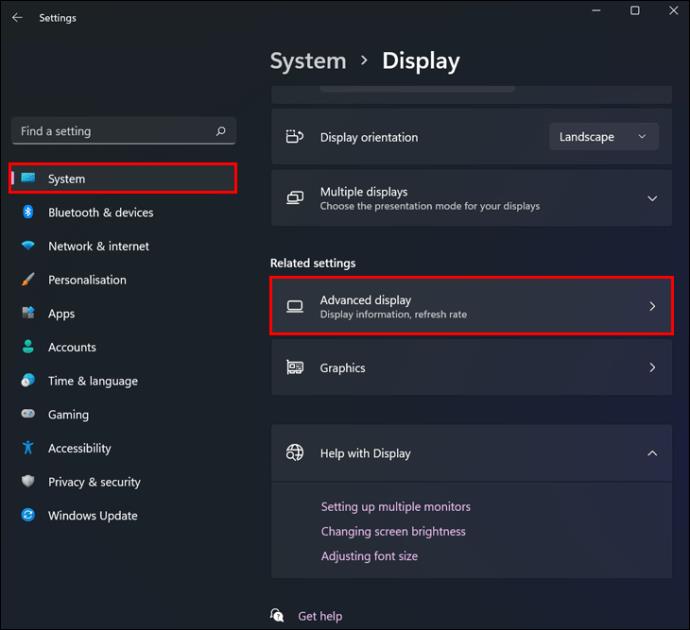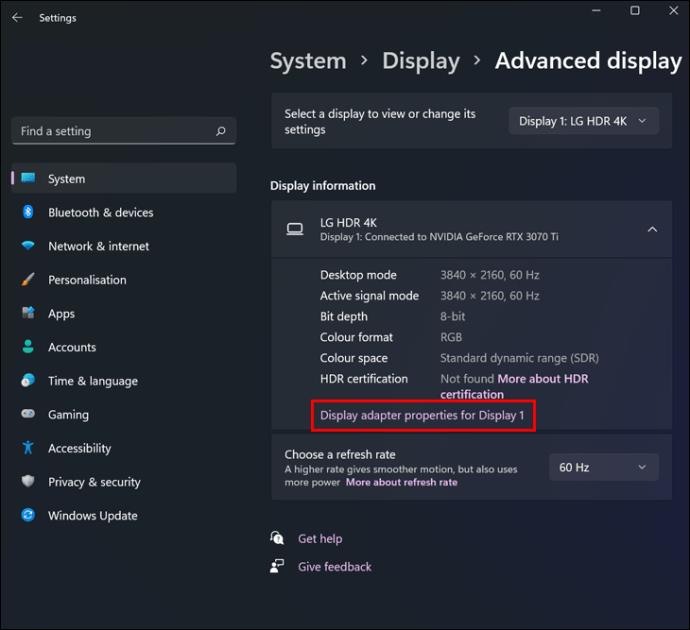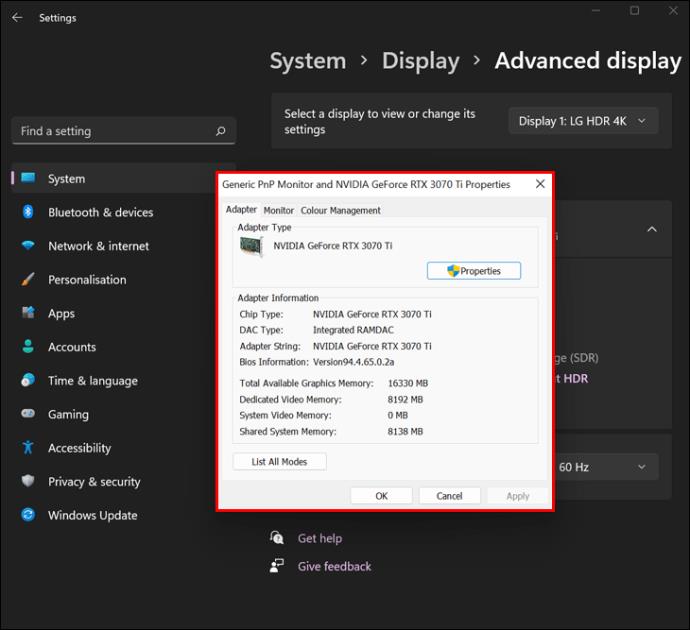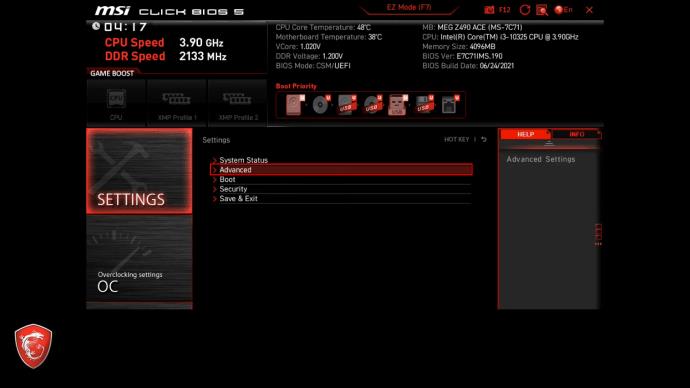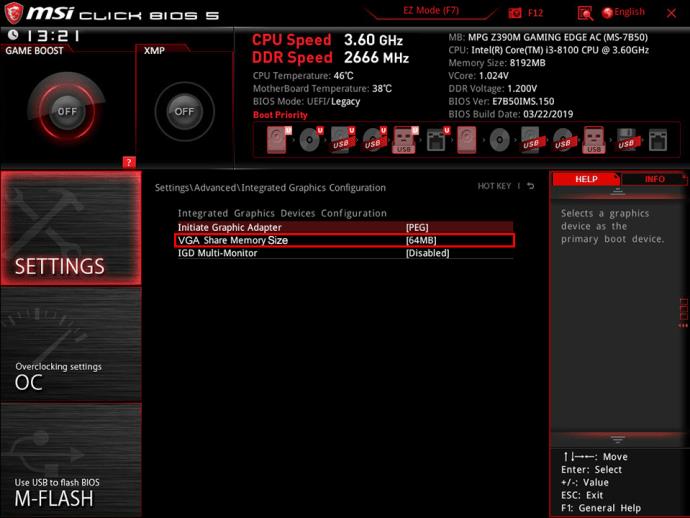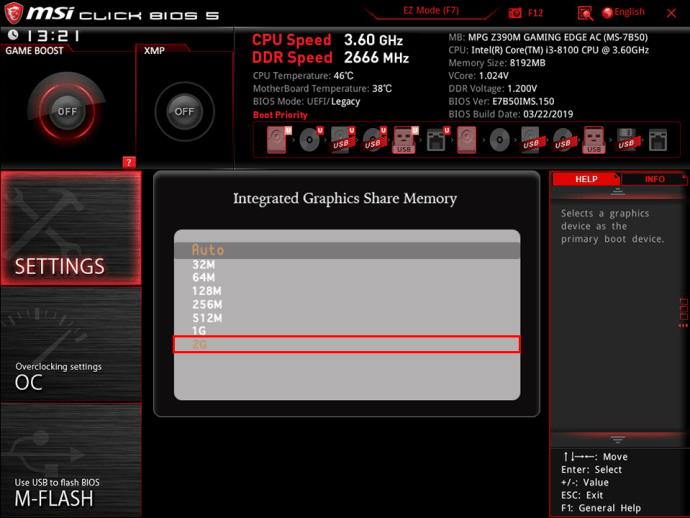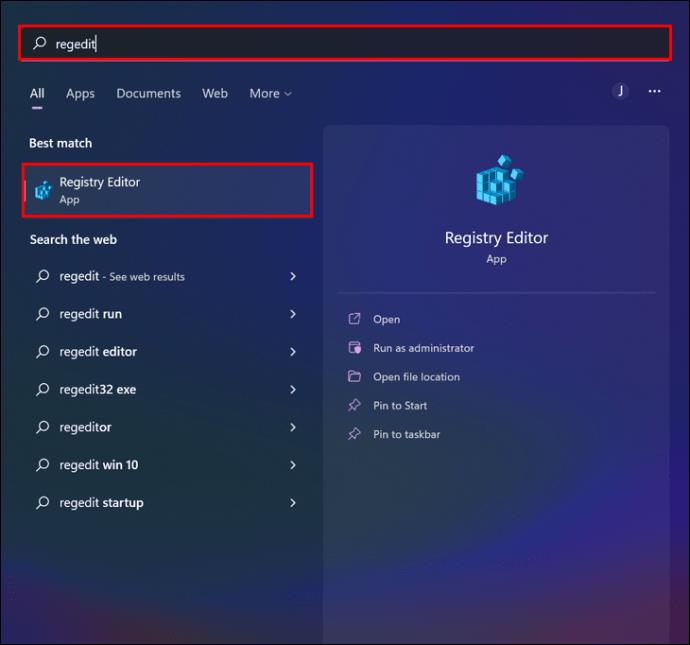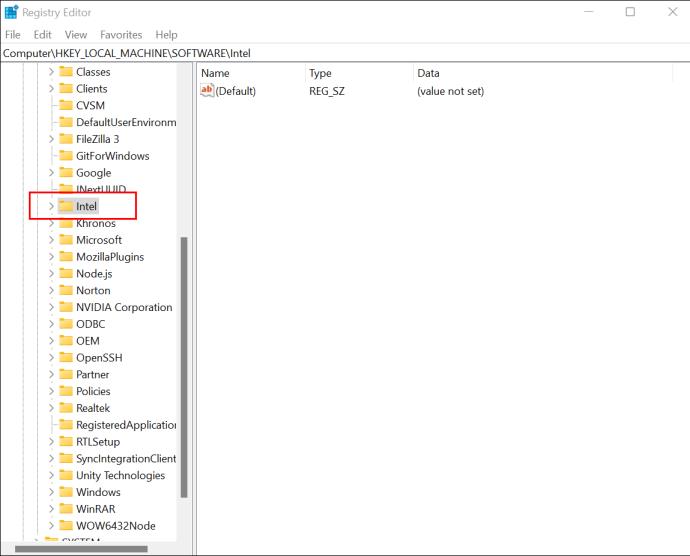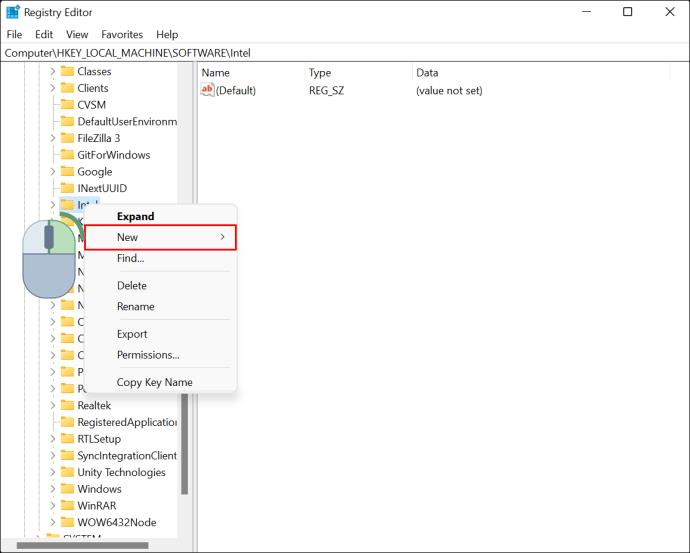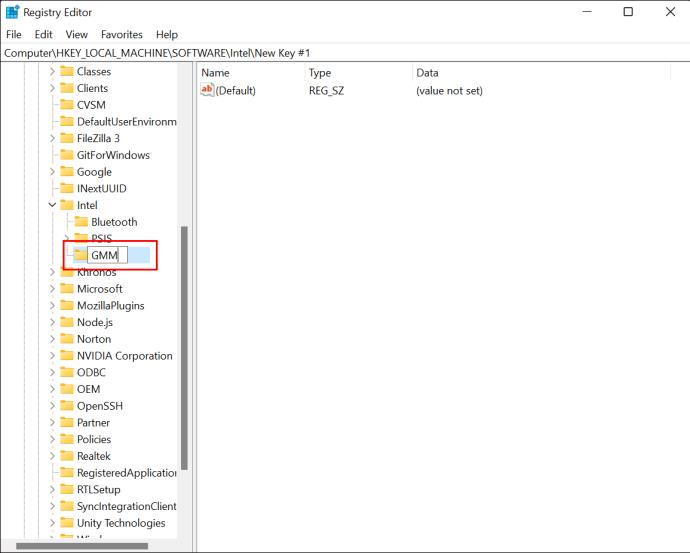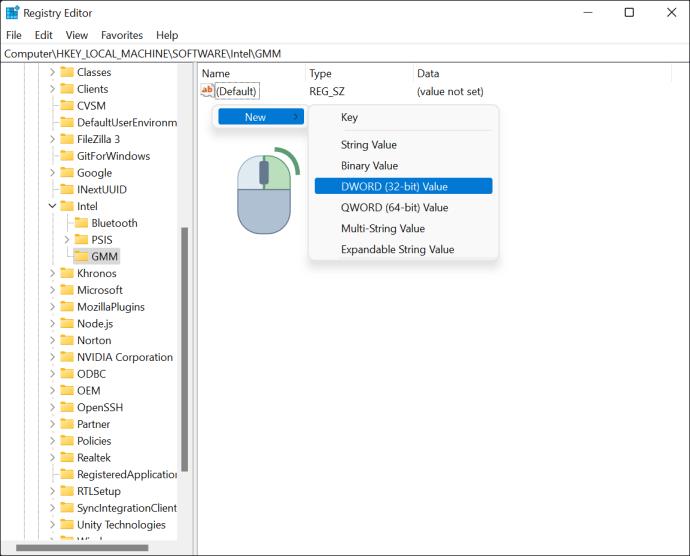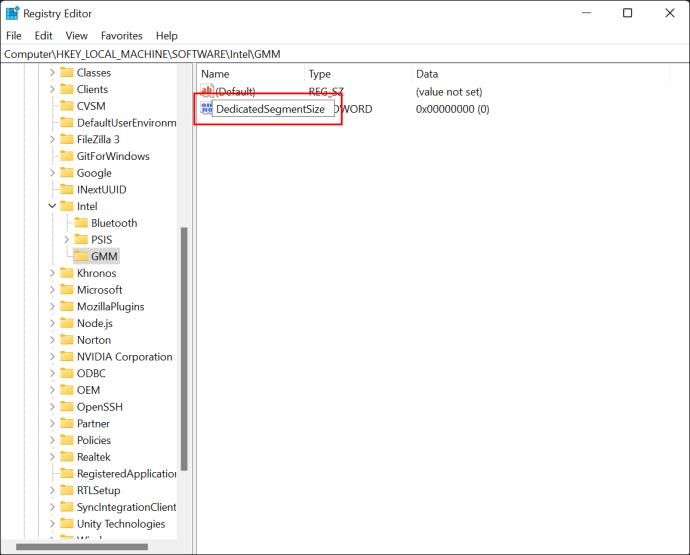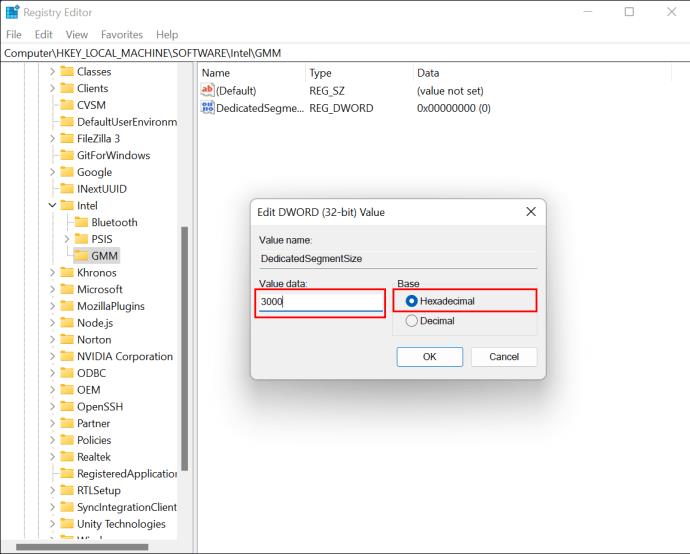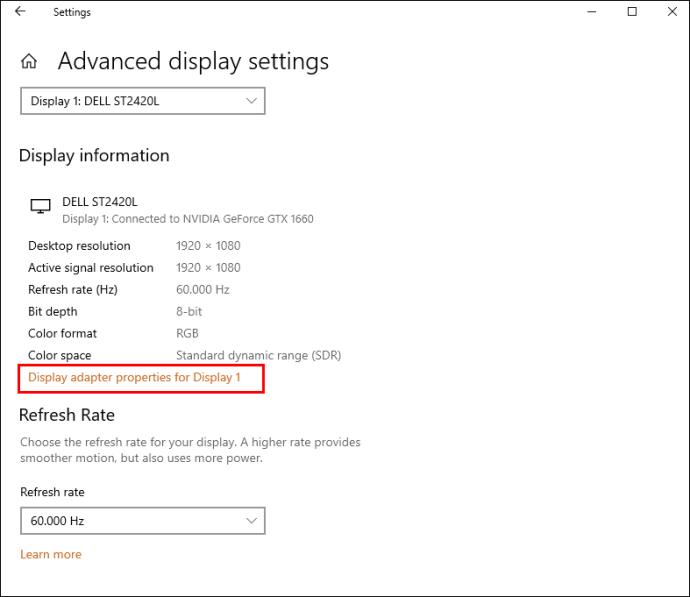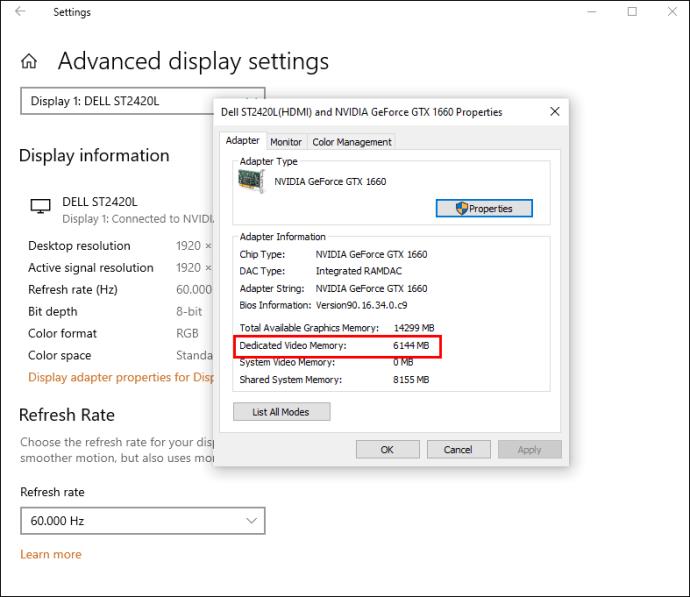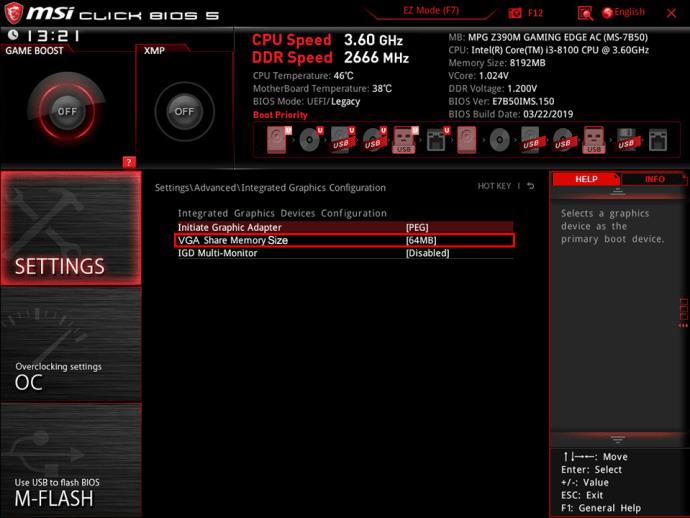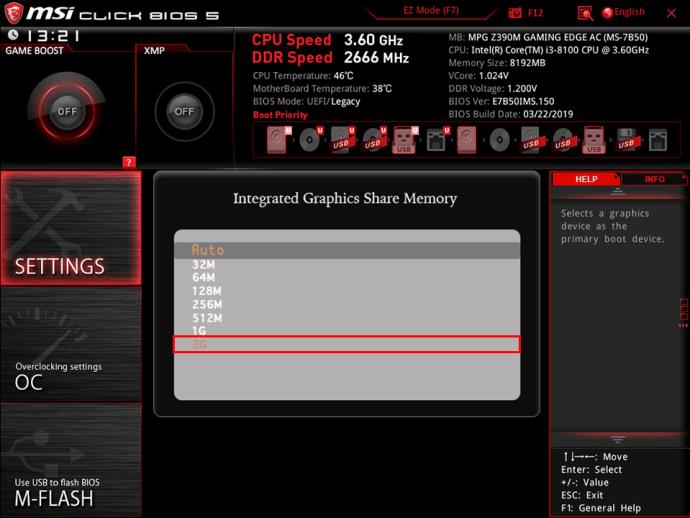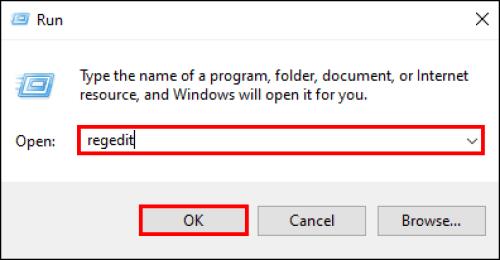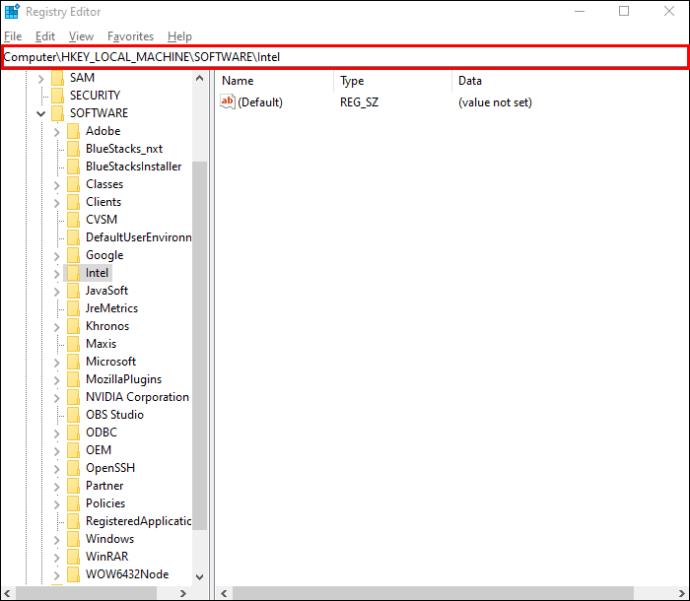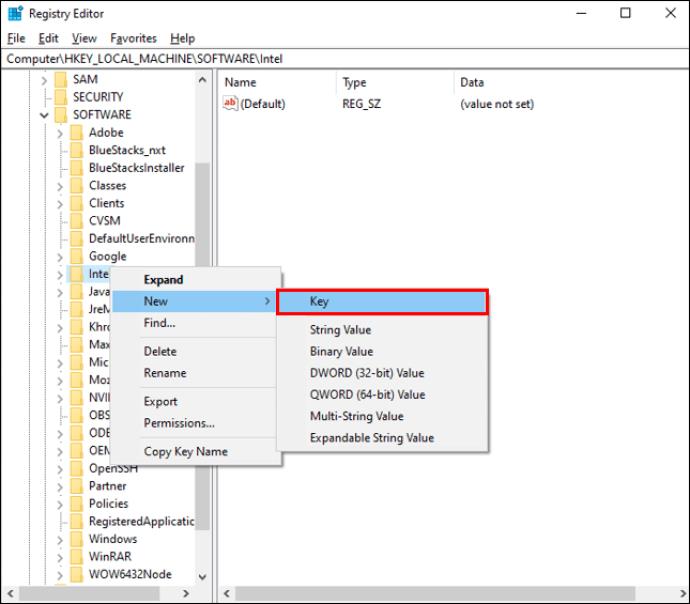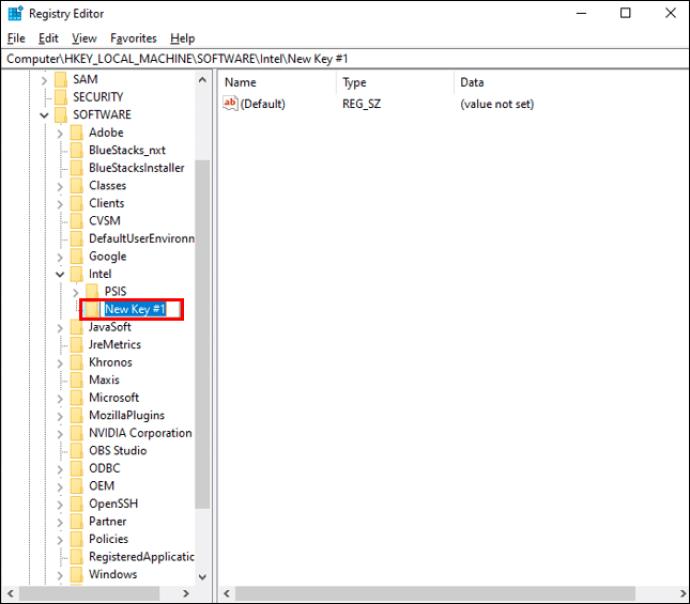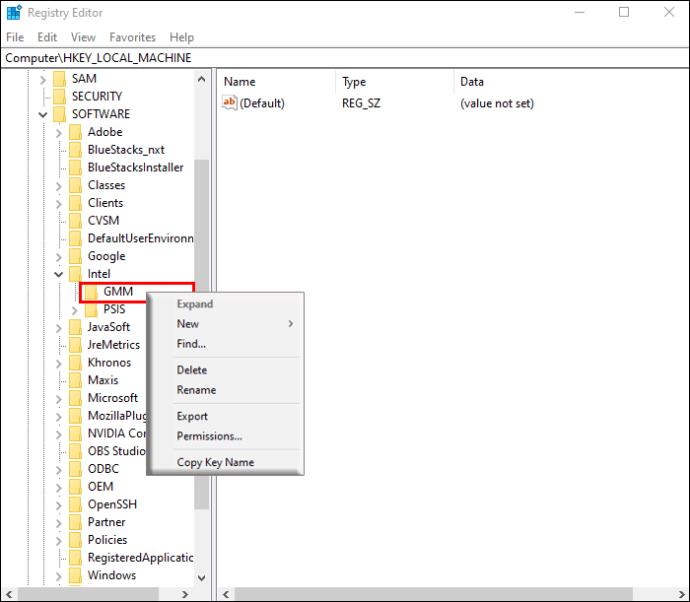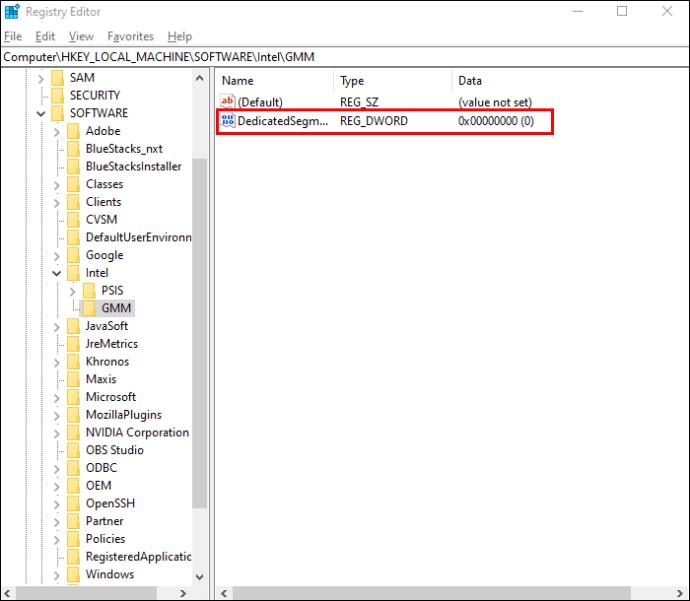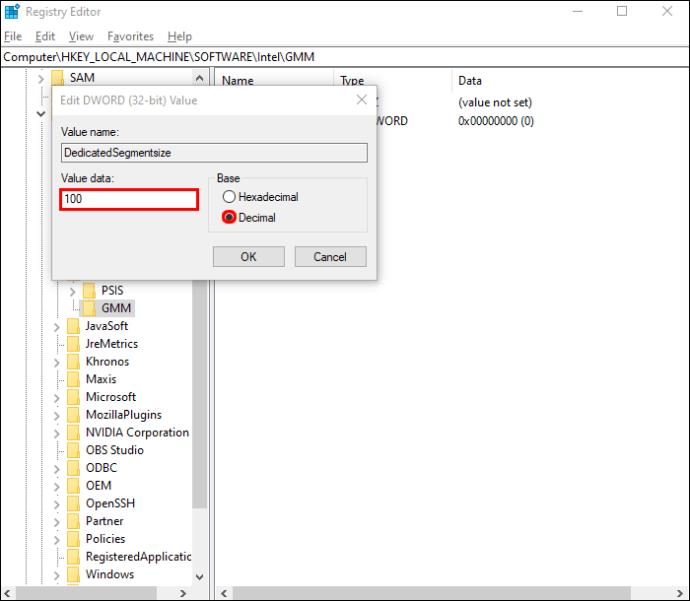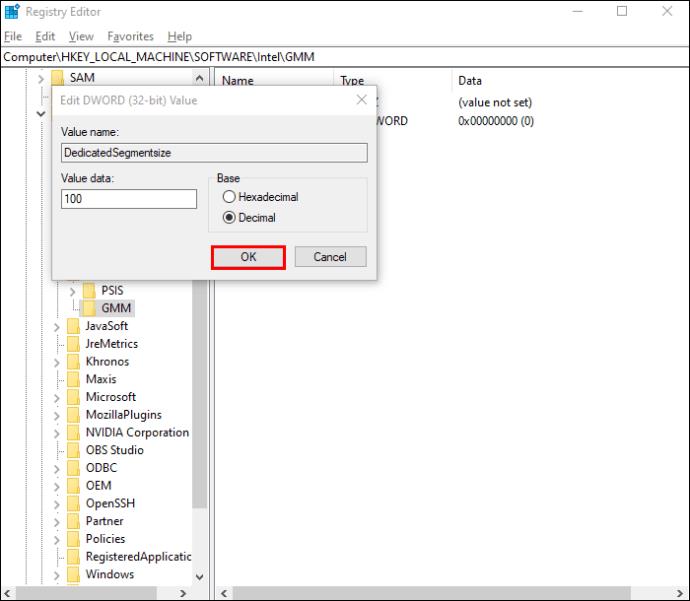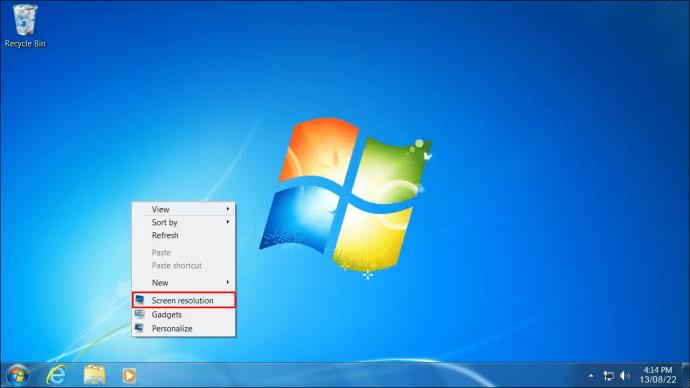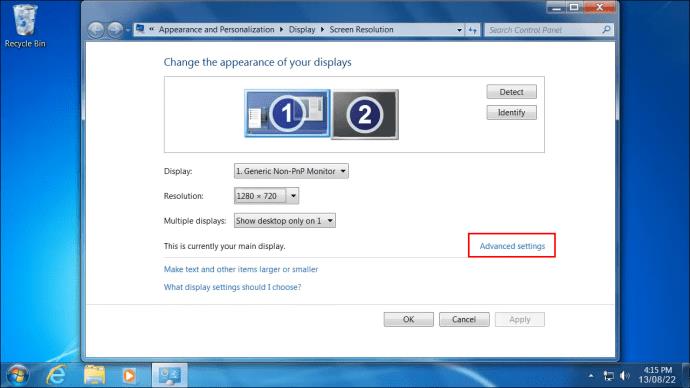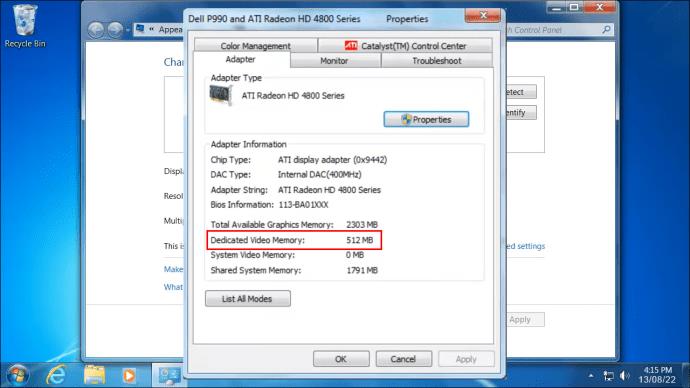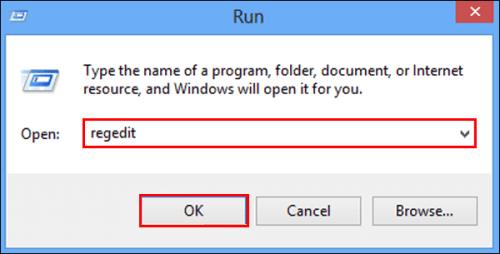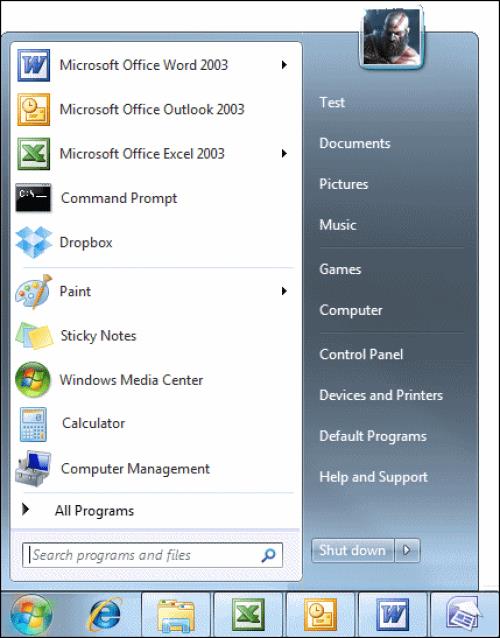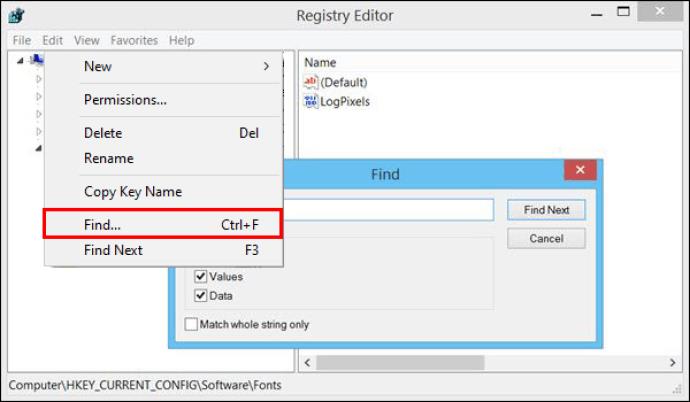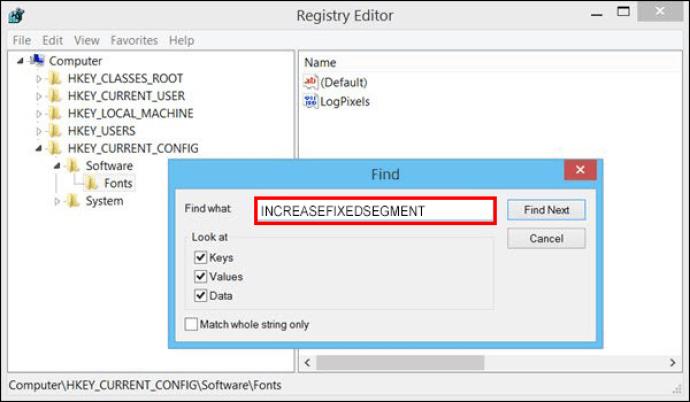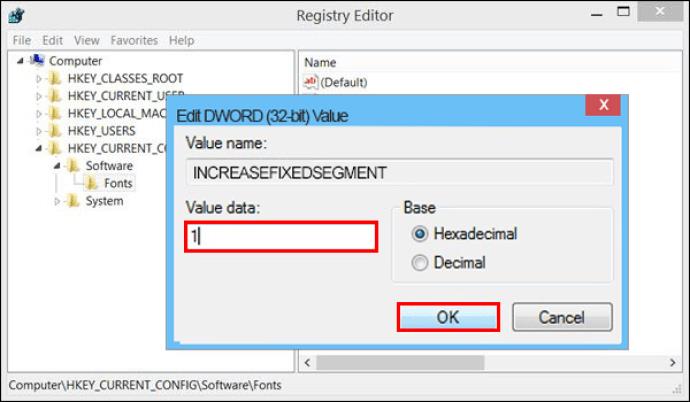Odkazy na zařízení
Dobré množství video paměti RAM je zásadní pro jakoukoli vizuálně náročnou PC hru nebo úkol. Pokud se váš počítač v poslední době v tomto oddělení potýká s problémy, možná si myslíte, že upgrade vaší grafické karty je jediným řešením.

I když by nová grafická karta nepochybně zvýšila vizuální výkon vašeho stolního počítače, pro notebooky není vždy vhodná. Grafické karty mohou být také poměrně drahé, takže maximální využití toho, co aktuálně máte, vám může prozatím ušetřit peníze. Řešením, které nebude vyžadovat upgrade hardwaru, je zvýšení vyhrazené video RAM vašeho počítače. Čtěte dále, abyste se dozvěděli o tomto řešení a jak jej sami implementovat.
Zvýšení vyhrazené video RAM
Video RAM (nebo VRAM) je paměť RAM vyhrazená pro video část počítače. Na rozdíl od běžné paměti RAM spolupracuje VRAM s vaším GPU a ukládá krátkodobá data související s grafikou. VRAM není jediným faktorem, který určuje, jak plynule budete pracovat při úpravách videí, vykreslování 3D modelů nebo hraní graficky náročných her. Pro tyto operace je však nutné určité množství paměti VRAM. I když nemůžete fyzicky změnit svou VRAM bez výměny GPU, můžete svému počítači dát pokyn, aby využil to, co máte, na maximální kapacitu.
Zvýšení paměti VRAM není zaručeno, že zlepší váš zážitek, ale může vám pomoci obejít některé překážky. Vyzkoušejte následující řešení na počítači se systémem Windows.
Jak zvýšit vyhrazenou video RAM v systému Windows 11
Existuje několik způsobů, jak upravit VRAM v systému Windows 11, ale před provedením jakýchkoli změn byste měli také vidět, co se aktuálně používá. Zde je návod, jak zkontrolovat aktuální VRAM a různé možnosti, jak ji změnit.
Zkontrolujte aktuálně používanou velikost VRAM ve Windows 11
Než se vydáte na cestu ke zvýšení své vyhrazené video RAM, je dobré zkontrolovat, kolik váš počítač s Windows 11 aktuálně využívá. Tyto informace naleznete podle následujících kroků.
- Klikněte na ikonu „Windows“ a přejděte do „Nastavení“.
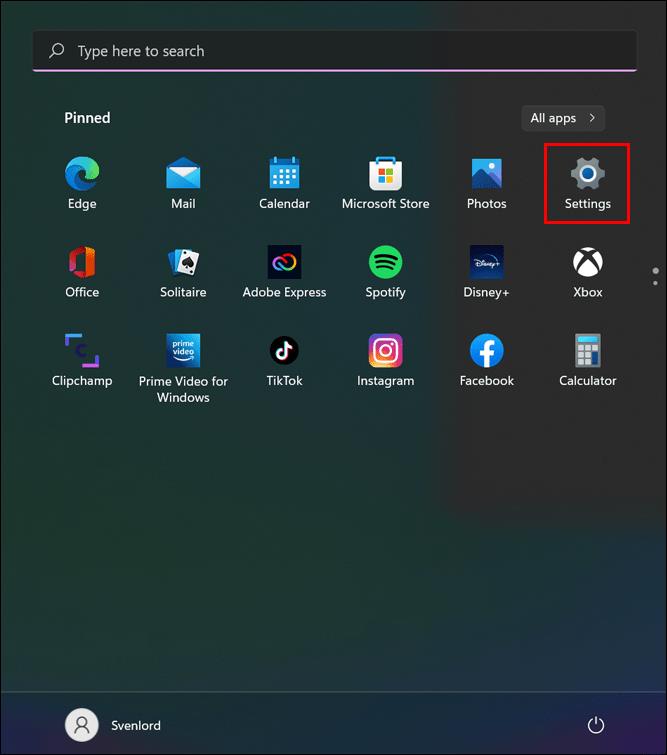
- Vyberte nabídku nastavení „Systém“ zcela vlevo a poté v části „Související nastavení“ vpravo vyberte „Pokročilé zobrazení“ .
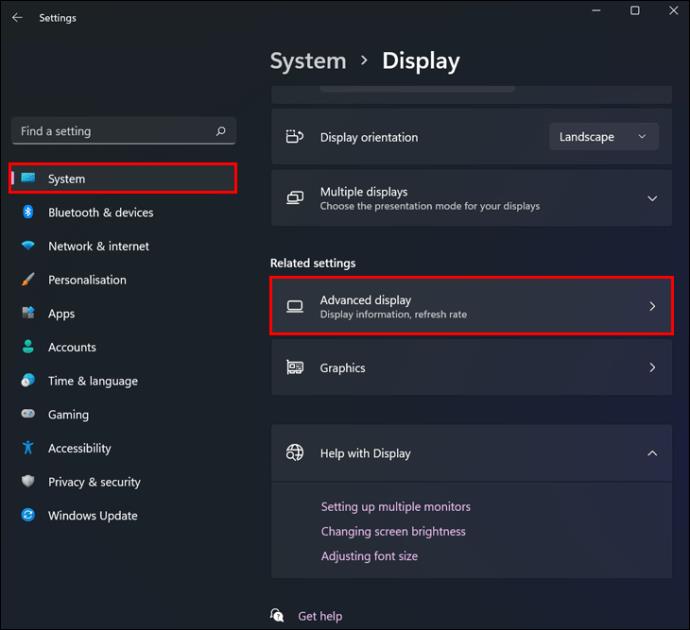
- Klikněte na „Vlastnosti adaptéru zobrazení pro zobrazení #“.
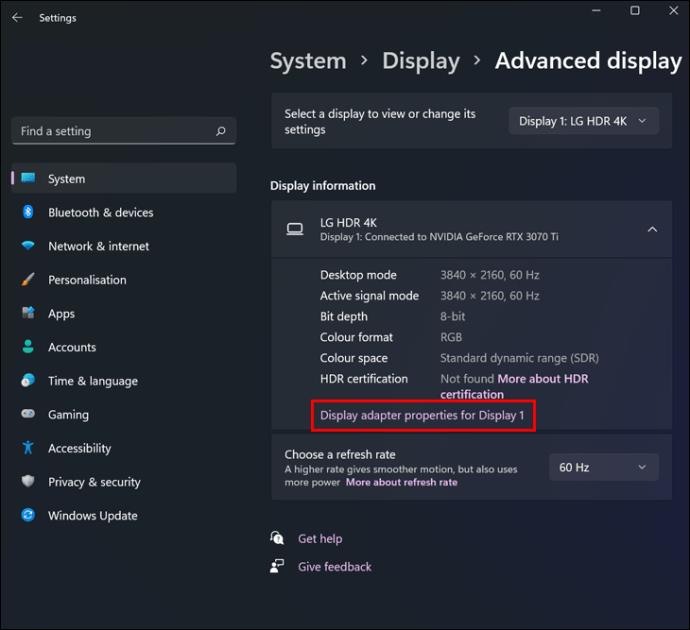
- V okně, které se objeví, uvidíte svou vyhrazenou videopaměť.
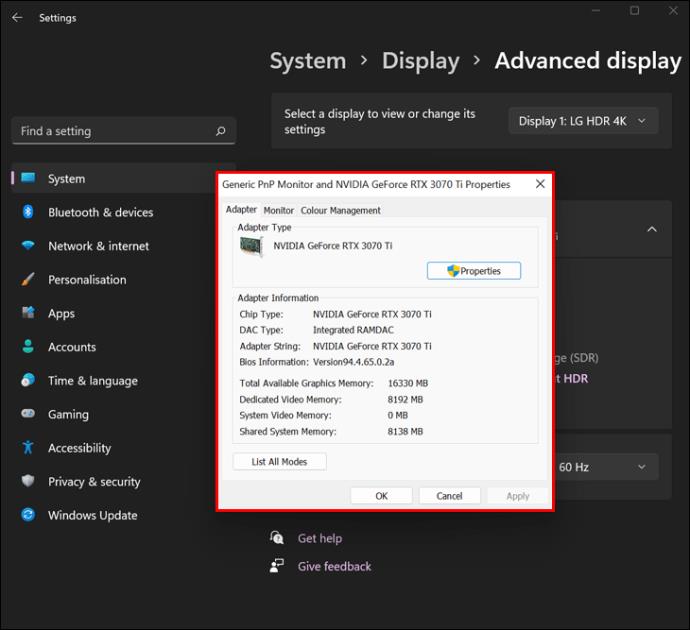
Upravte Windows 11 VRAM pomocí systému BIOS
Pokud zjistíte, že množství paměti VRAM používané v systému Windows 11 je nedostatečné, zkuste jej upravit v systému BIOS. Zde je návod, jak na to.
- Restartujte počítač a opakovaně stiskněte tlačítko přístupu do systému BIOS (F2, Del atd.), zatímco se počítač spouští. Opakovaným stisknutím zajistíte provedení akce.
- Najděte nabídku pokročilých funkcí v systému BIOS.
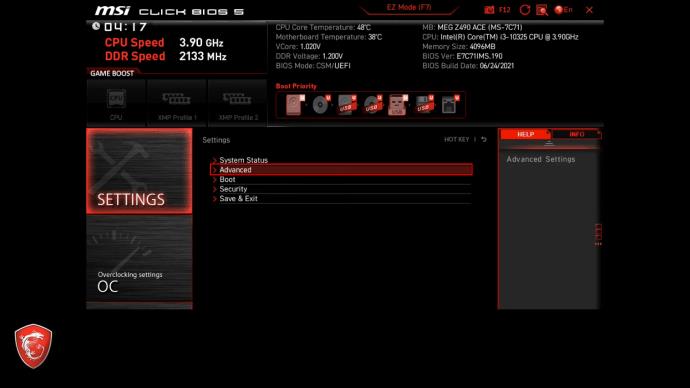
- Vyhledejte nastavení grafiky VRAM (možnost, kterou chcete otevřít, může být označena jako „Graphics Settings“, „VGA Share Memory Size“, „Video Settings“ nebo něco podobného).
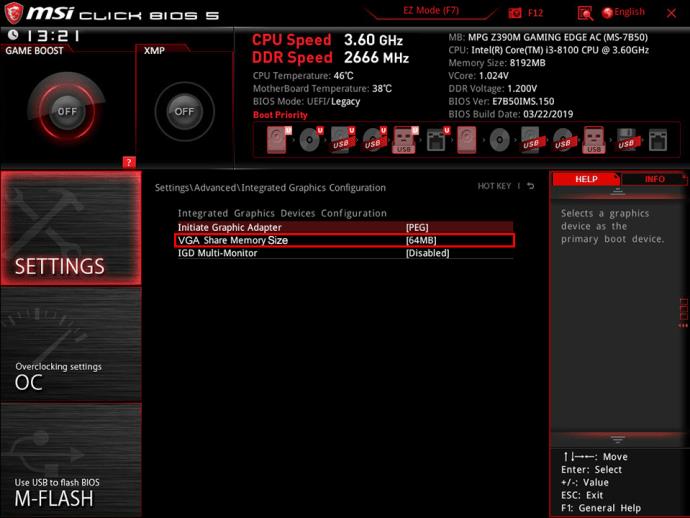
- Vyberte množství místa, které chcete přidělit své paměti VRAM.
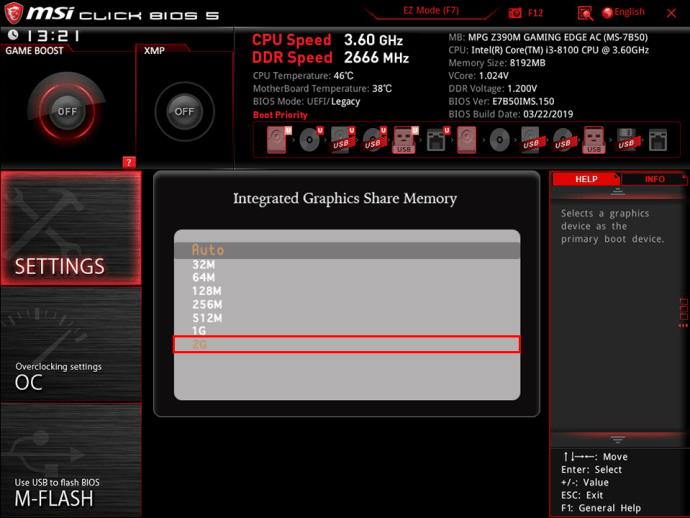
- Uložte změny, restartujte počítač a pomocí výše uvedeného procesu zkontrolujte, zda se vaše VRAM zvýšila.
Upravte Windows 11 VRAM pomocí Editoru registru
Dalším způsobem, jak vyladit vaši vyhrazenou video RAM pro Windows 11, je pomocí Editoru registru. I když to technicky nezvýší vaši VRAM, programy to přiměje věřit, že mají více šťávy pro práci.
Upozorňujeme, že tento trik nemusí fungovat vždy. Některé procesy mohou překročit skutečný limit VRAM, pokud jsou naprogramovány tak, aby využívaly/maximalizovaly to, co používají. Naproti tomu jiní nastavují nižší limity, než jaké jsou k dispozici, což jim umožňuje používat více, protože věří, že je k dispozici více.
- Klikněte na ikonu Windows, do vyhledávacího pole zadejte „regedit“ a otevřete „Editor registru“.
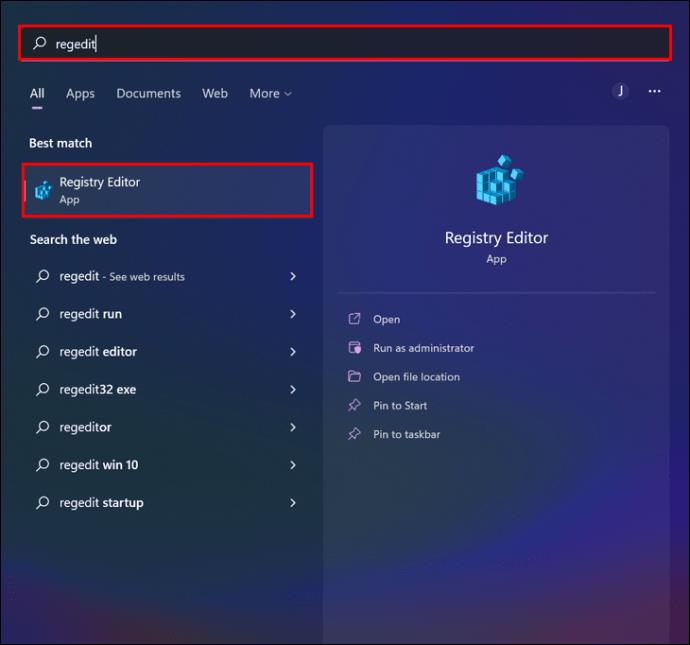
- Přejděte do následujícího umístění: „HKEY_LOCAL_MACHINE\Software\Intel.“
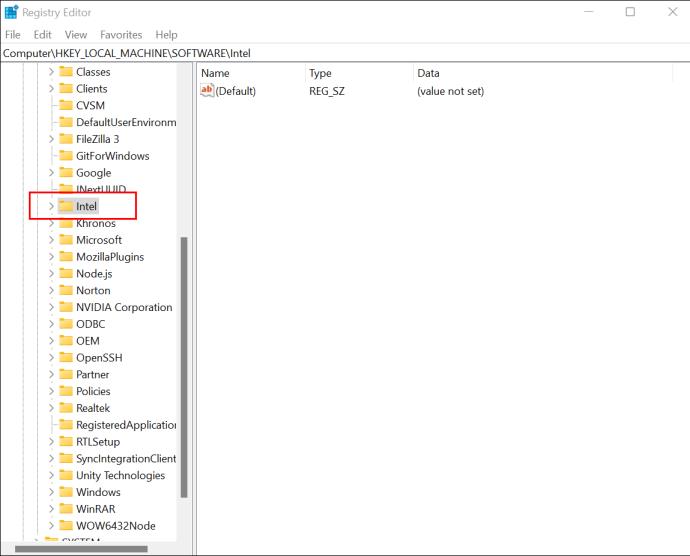
- Klikněte pravým tlačítkem na „Intel“ v postranním panelu a vyberte „Nový -> Klíč“.
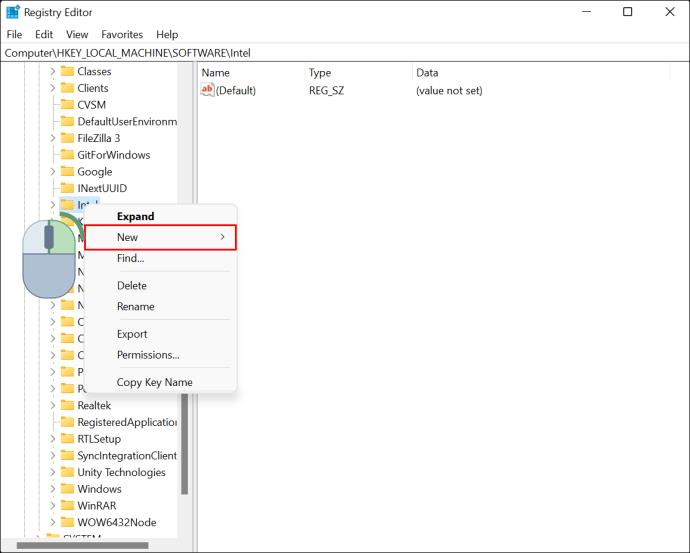
- Pojmenujte svůj nový klíč „GMM“ a otevřete jej.
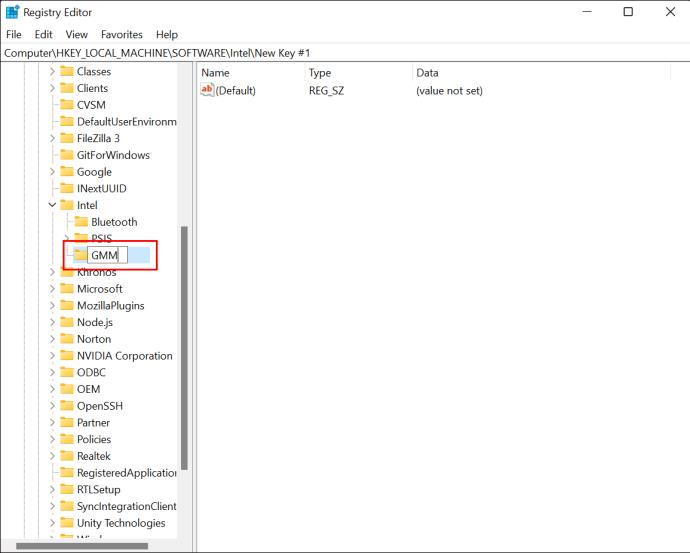
- Klepněte pravým tlačítkem myši na panel na pravé straně a vyberte „Nový -> Hodnota DWORD (32bitová)“.
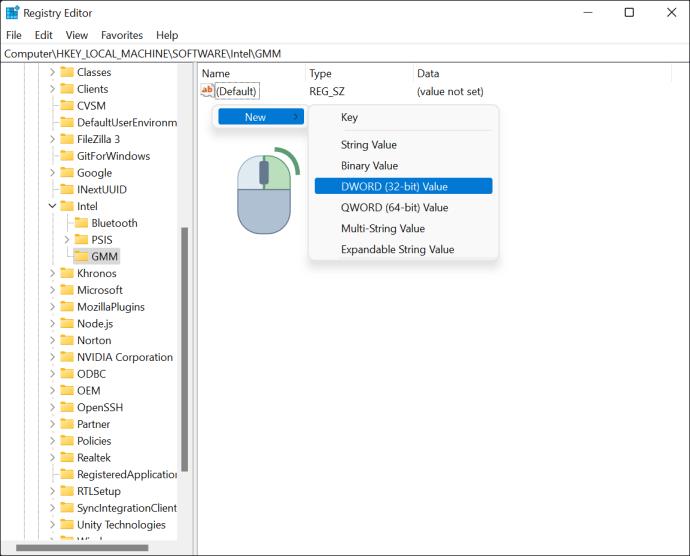
- Pojmenujte jej „DedicatedSegmentSize“ a dvakrát na něj klikněte.
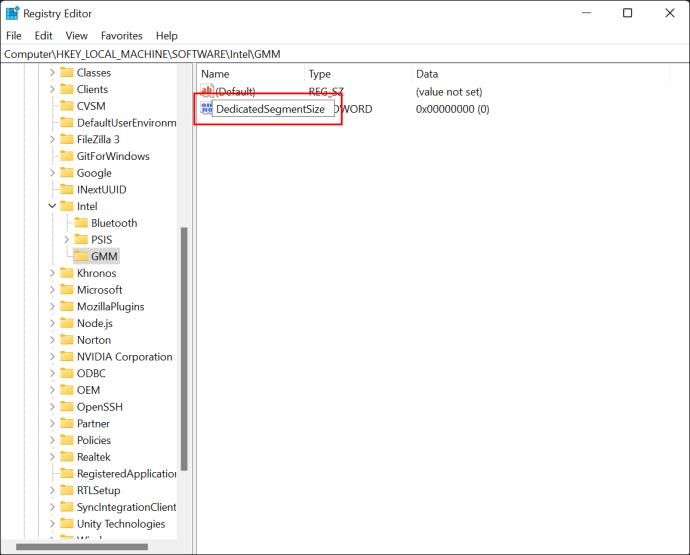
- Vyberte „Hexadecimal“ na pravé straně a zadejte požadované množství VRAM v megabajtech.
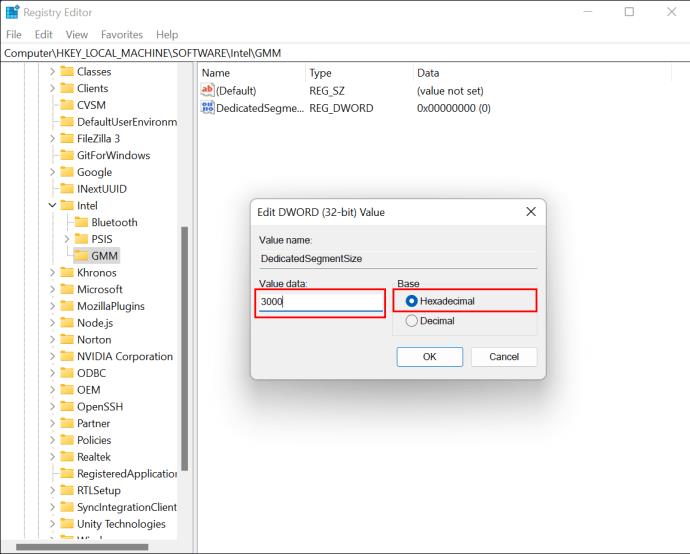
- Klikněte na „OK“ pro uložení změn, zavřete „Editor registru“ a restartujte počítač.
Jak zvýšit vyhrazenou video RAM v systému Windows 10
Kroky ke zvýšení paměti VRAM v systému Windows 10 jsou podobné jako v systému Windows 11.
Zkontrolujte aktuální VRAM ve Windows 10
- Do vyhledávacího pole Cortana zadejte „pokročilé zobrazení“ a výběrem „Zobrazit pokročilé informace o zobrazení“ otevřete okno „Pokročilá nastavení zobrazení“.
- Klikněte na „Vlastnosti adaptéru zobrazení pro zobrazení #“ v části „Informace o zobrazení“.
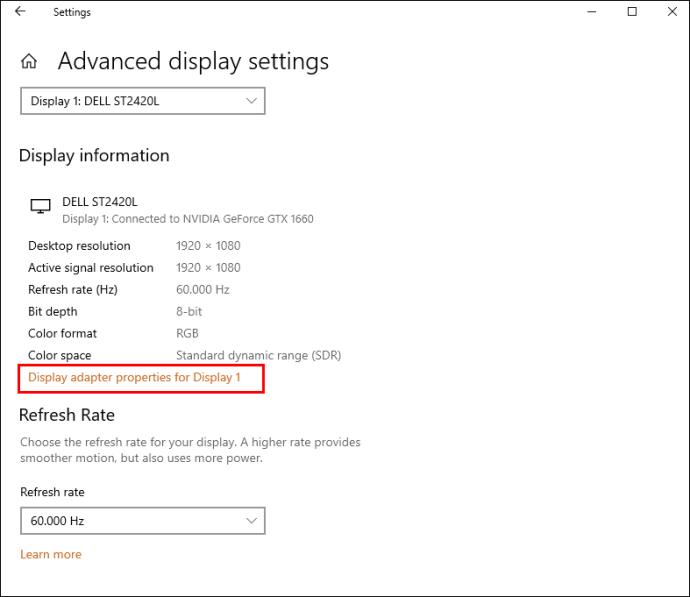
- Podívejte se na číslo vedle „Vyhrazená videopaměť“ a zjistěte aktuální množství VRAM.
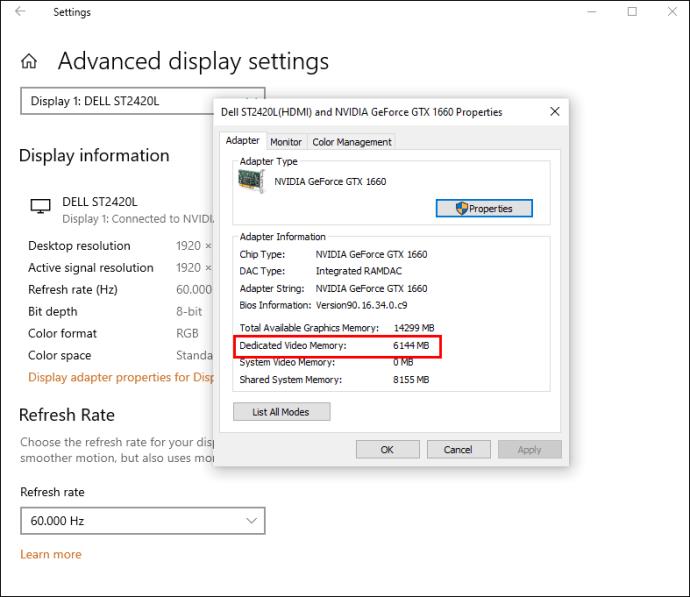
Pokud vám množství paměti VRAM nevyhovuje, existují dva způsoby, jak jej zvýšit, aniž byste museli upgradovat jakýkoli hardware.
Zvyšte VRAM v systému Windows 10 pomocí systému BIOS
- Restartujte počítač a při spouštění systému opakovaně stiskněte klávesu BIOS (F2, Del atd.). Opakování zajišťuje, že akceptuje stisk klávesy před spuštěním.
- Přejděte do nabídky s názvem „Video Settings“, „Graphics Settings“ nebo „VGA Share Memory Size“, která se obvykle nachází v nabídce „Advanced“.
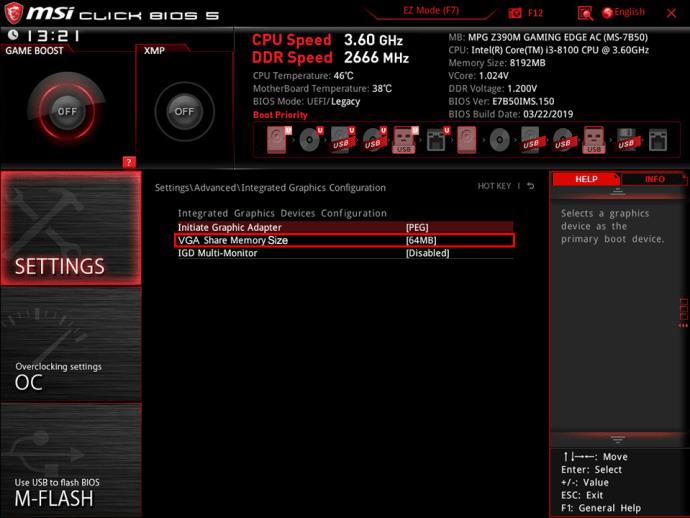
- Zvyšte předem přidělenou VRAM.
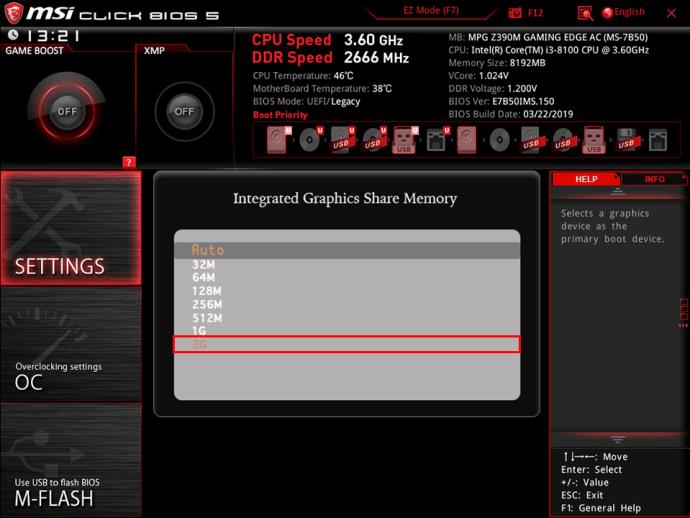
- Uložte změny a restartujte počítač znovu.
Úprava systému BIOS není možnost pro každého. Naštěstí můžete také vyladit VRAM pomocí Editoru registru Windows 10.
Zvyšte VRAM ve Windows 10 pomocí Editoru registru
I když změna podrobností VRAM v registru nezmění výkon vašeho PC, oklame programy, které odmítají fungovat kvůli vaší aktuálně nízké VRAM. Jejich výkon může utrpět, ale alespoň poběží. Přesněji řečeno, pokud program omezí to, co přiděluje na základě dostupné paměti VRAM, zvýší toto množství a bude fungovat lépe. Mohlo by dojít k problémům, pokud přiřadí VRAM na základě maximální částky od doby, kdy jste ji napálili. To znamená, že proces je experimentální, ale často umožňuje spuštění aplikací vyžadujících vyšší VRAM.
- Stisknutím „Windows + R“ otevřete dialogové okno „Spustit“.

- Zadejte „regedit“ a stiskněte „OK“.
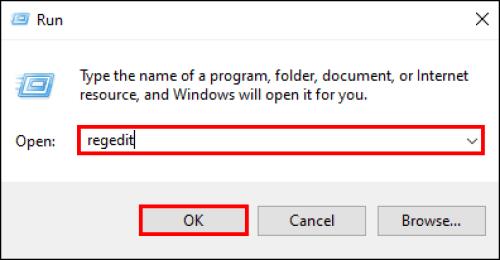
- Přejděte na „HKEY_LOCAL_MACHINE\Software\Intel“.
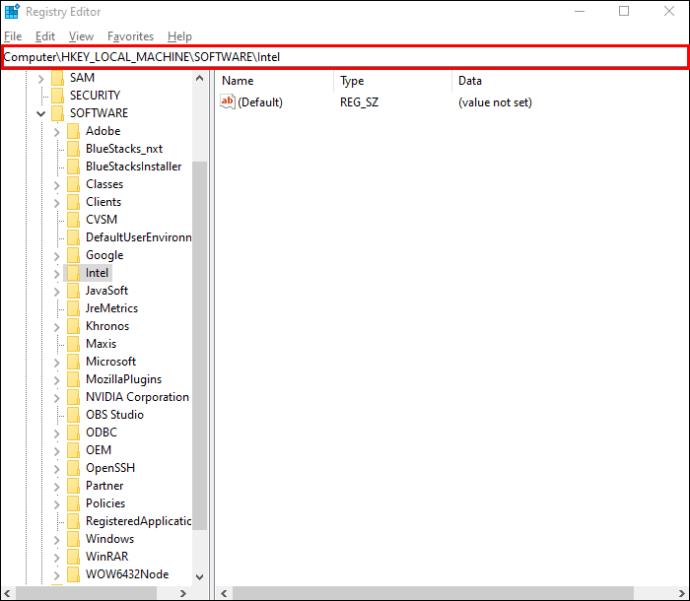
- Klikněte pravým tlačítkem na „Intel“ na levém panelu a vyberte „Nový -> Klíč“.
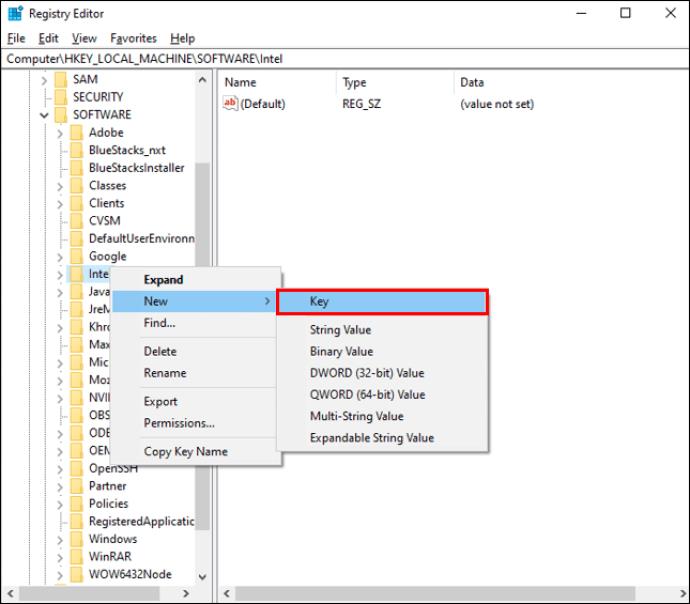
- Pojmenujte nový klíč „GMM“.
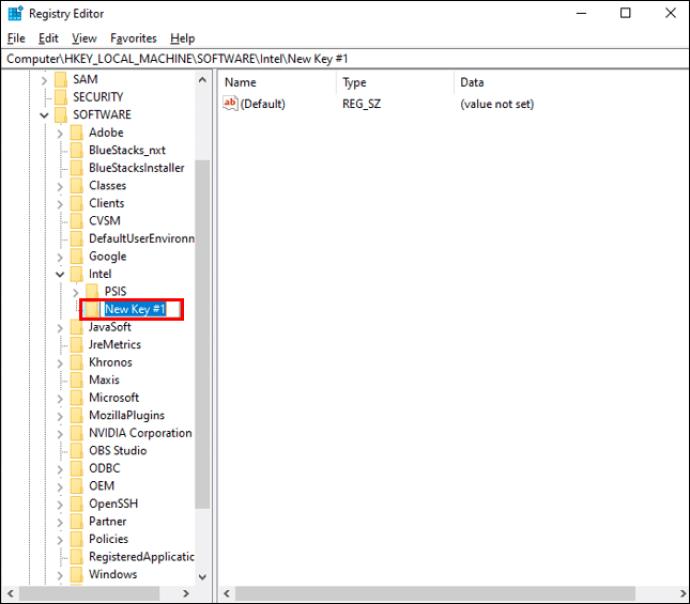
- Klikněte pravým tlačítkem na „GMM“ a vyberte „Nový -> Hodnota DWORD (32bitová)“.
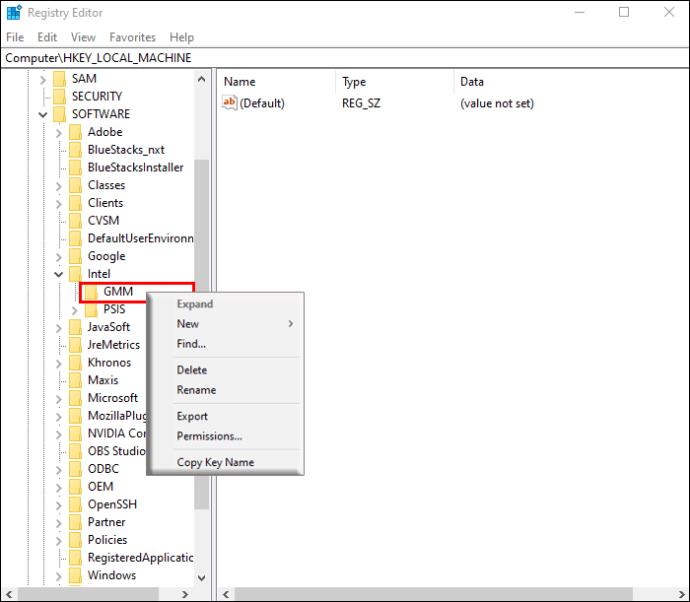
- Zadejte „DedicatedSegmentSize“.
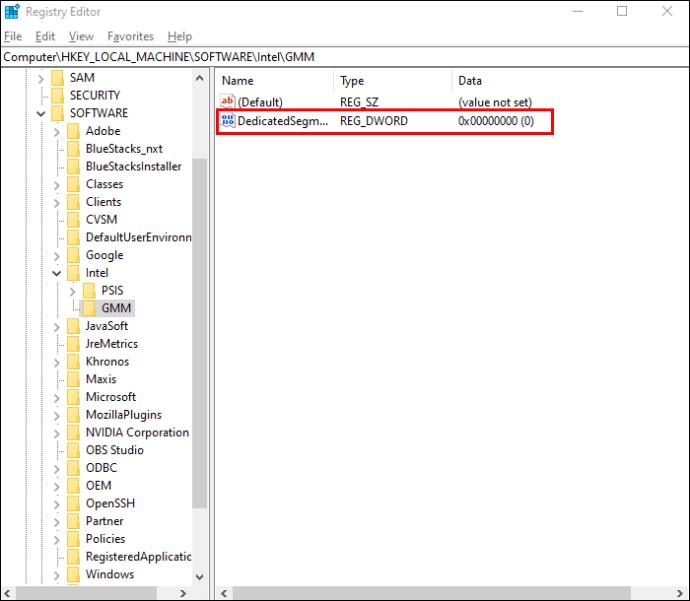
- Otevřete „DedicatedSegmentSize“, vyberte „Decimal“ a zadejte hodnotu mezi 0 a 512.
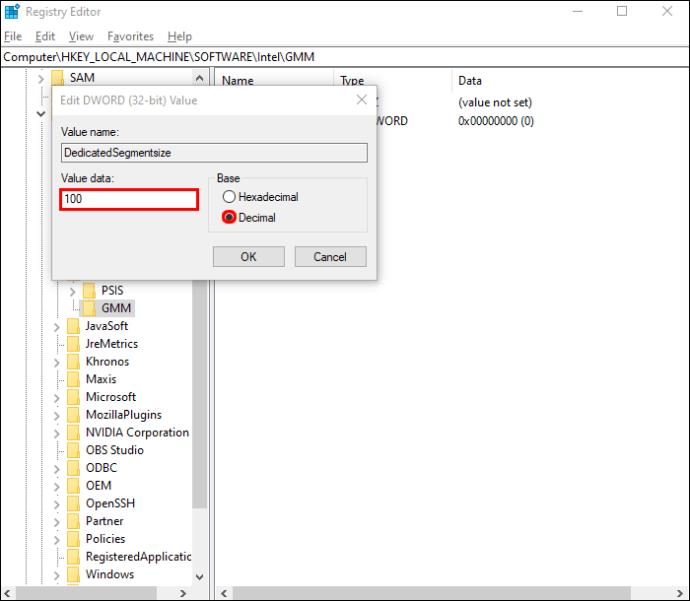
- Klikněte na „OK“ a restartujte počítač, abyste viděli provedené změny.
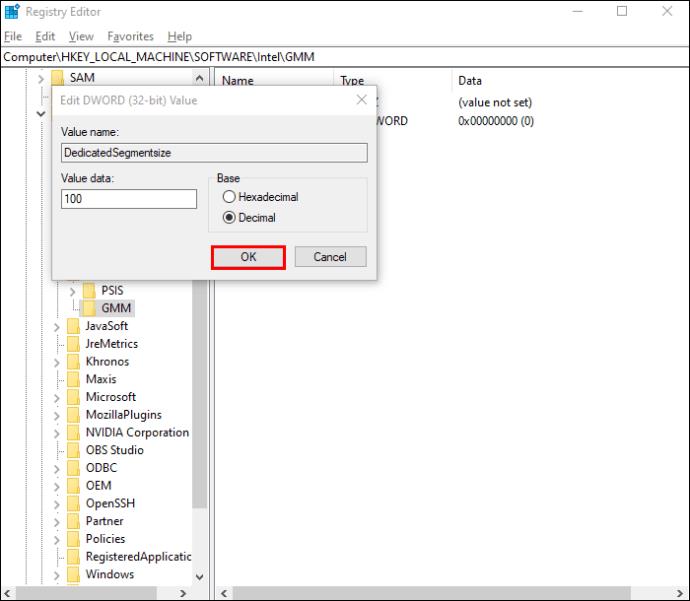
Jak zvýšit vyhrazenou video RAM v systému Windows 7
Pro ty, kteří stále používají Windows 7, lze zvýšení VRAM provést pomocí Editoru registru, na rozdíl od Windows 10 a 11. Než změníte množství vyhrazené VRAM ve Windows 7, ověřte svou aktuální VRAM v Nastavení zobrazení.
Zkontrolujte aktuální VRAM ve Windows 7
- Klepněte pravým tlačítkem myši na plochu a vyberte „Rozlišení obrazovky“.
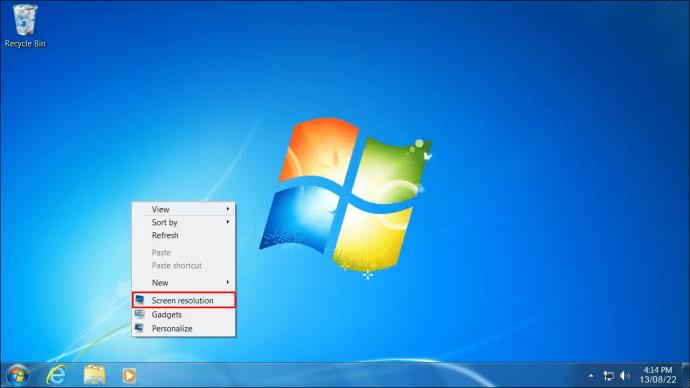
- Najděte a vyberte „Pokročilá nastavení“.
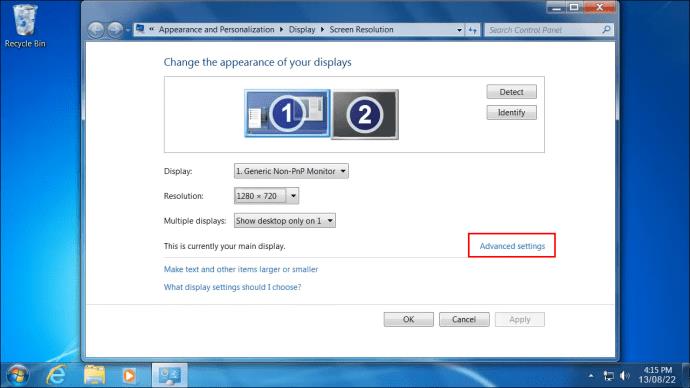
- Aktuálně přidělená VRAM se zobrazí vedle „Dedicated Video Memory“.
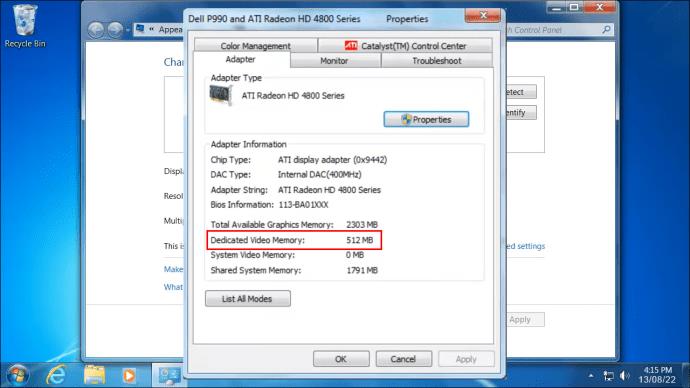
Zvyšte Windows 7 VRAM pomocí Editoru registru
Chcete-li zvýšit VRAM ve Windows 7 pro spuštění softwaru, který vyžaduje vyšší minimum pro spuštění, postupujte takto:
- Stisknutím „Ctrl + R“ otevřete okno „Spustit“ a zadejte „regedit“ a poté stiskněte „Enter“ nebo klikněte na „OK“. Můžete také kliknout na ikonu „Nabídka Start“ , do vyhledávacího pole zadat „regedit“ a vybrat „Editor registru“.
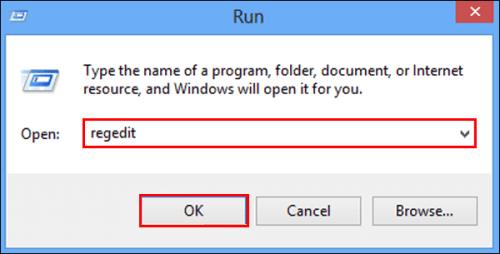
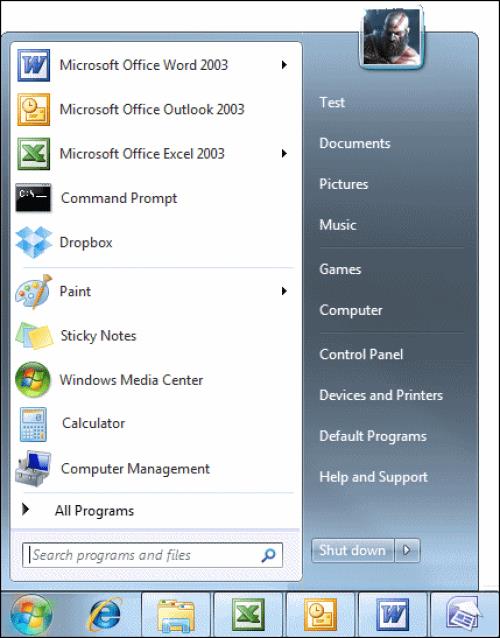
- Klikněte na nabídku „Upravit“ a poté vyberte „Najít“.
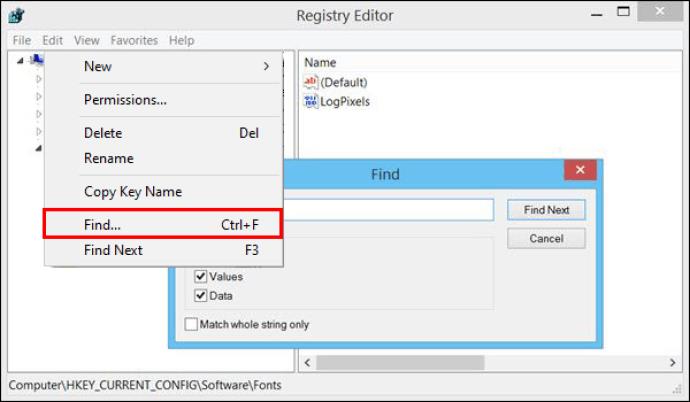
- Napište „INCREASEFIXEDSEGMENT“ a klikněte na „Najít další“.
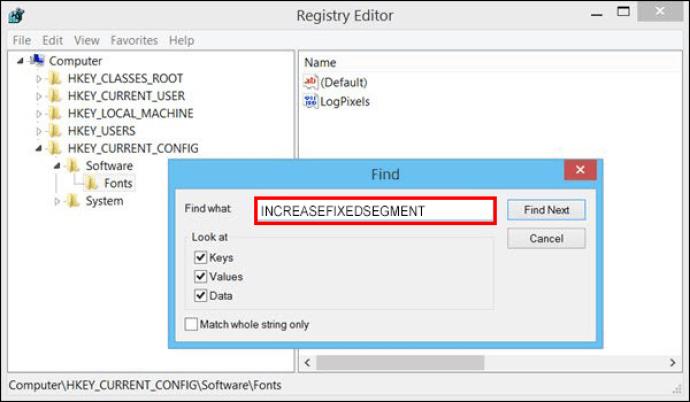
- Dvakrát klikněte na soubor „IncreaseFixedSegment“ .
- Do pole „Value data“ zadejte „1“ a stiskněte „OK“.
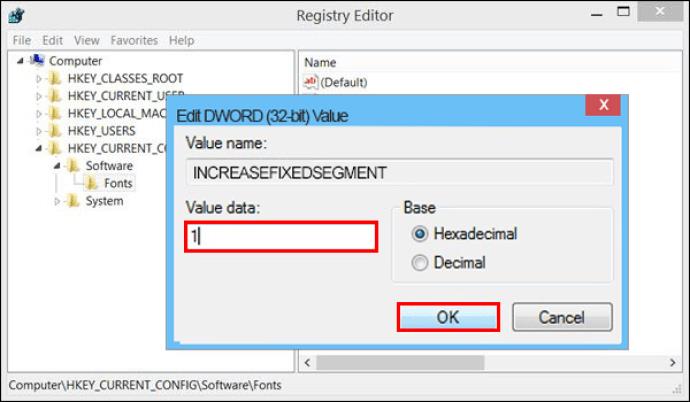
- Restartujte počítač a zkontrolujte VRAM v nastavení zobrazení pomocí prvního postupu výše, abyste zjistili, zda byl váš pokus úspěšný.
Celkově může nedostatečná video RAM snadno vést k prodlevám a zamrzání, které jsou nepříjemné a mohou vážně bránit vaší práci. Pokud zakoupení nové grafické karty není možné, můžete zkusit zvýšit svou vyhrazenou video RAM pro Windows 7/10/11 pomocí výše uvedených pokynů.